搜狗浏览器是目前互联网上最快速最流畅的新型浏览器,它成为了用户高速上网的必备工具,其中采用的真双核引擎可以有效提升用户的上网速度,带来不错的网页浏览体验,因此搜狗浏览器吸引了不少的用户前来下载使用,当用户在使用搜狗浏览器软件时,发现浏览器的主页总是被纂改,于是有用户想对其进行处理,却不知道怎么来操作实现,其实这个问题是很好解决的,用户可以在软件的设置窗口中自定义主页和自定义启动时打开的网页来解决,或者在杀毒软件中找到主页防护或浏览器保护功能,将其中的默认主页进行更改即可,那么接下来就让小编来向大家分享一下搜狗浏览器总是纂改主页的解决方法吧,希望用户能够喜欢。

1.用户在电脑上打开搜狗浏览器,进入到主页点击上方的三横图标,弹出下拉选项卡中选择选项功能

2.进入到选项窗口中,用户将常规设置选项卡中点击主页上的自定义选项并按下设置网页按钮

3.在打开的自定义主页窗口中,用户在方框中输入网页网址后按下确定按钮

4.接着继续在启动时打开板块中,用户勾选其中的自定义网页或一组网页选项,然后按下设置网页按钮

5.进入到主页自定义页面窗口中,用户同样在方框中输入一样的网址并按下确定按钮

6.此时用户重启搜狗浏览器,就会发现主页变成了自己设置的网页,不再出现被纂改的情况

7.或者用户打开自己的杀毒软件,小编以360安全卫士为例,在功能大全页面中点击主页防护选项

8.接着进入到浏览器防护设置窗口中,用户直接在线支持锁定的浏览器选项右侧按下点击解锁按钮

9.随后用户就可以在锁定浏览器主页为选项中来自定义页面了,如图所示

以上就是小编对用户提出问题整理出来的方法步骤,用户从中知道了可以在软件的设置窗口中通过自定义主页和自定义启动时打开的网页来解决,或者在自己电脑上杀毒软件找到浏览器保护功能或主页防护功能来解决,方法简单易懂,因此感兴趣的用户可以来试试看。
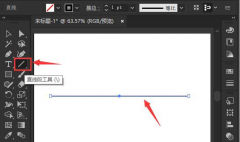 ai怎么绘制粗糙化线条-ai绘制粗糙化线条
ai怎么绘制粗糙化线条-ai绘制粗糙化线条
如何使用ai软件绘制粗糙化线条呢?可能有的小伙伴还不太了解,......
 Switch薄暮传说决定版金手指代码作弊码大
Switch薄暮传说决定版金手指代码作弊码大
本金手指只支持switch版本的薄暮传说决定版使用,本金手指支持......
 备份数据的最佳实践:怎样定期做好文件
备份数据的最佳实践:怎样定期做好文件
备份数据的重要性不言而喻。随着数字时代的到来,电子设备中......
 win8和win10系统哪个好用详细介绍
win8和win10系统哪个好用详细介绍
我们在使用微软操作系统电脑的时候,相信很多小伙伴都有想过......
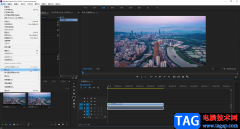 Adobe premiere分离音频和视频的方法教程
Adobe premiere分离音频和视频的方法教程
经常剪辑视频的小伙伴们都知道,我们在剪辑视频时经常会需要......
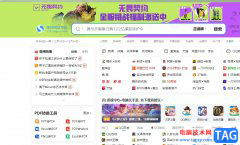
搜狗浏览器是目前互联网上最快速最流畅的新型浏览器,它能够有效提高用户的上网速度,让用户体验到优质的网页浏览服务,所以搜狗浏览器是大部分用户电脑上的必备工具,当用户在搜狗浏...

很多小伙伴都喜欢使用钉钉来进行交流或是办公,因为钉钉中的功能十分的丰富,可以极大的提高我们的办公效率。在使用钉钉的过程中,当我们在文档页面中误删了重要的文档时,我们还可以...
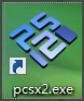
可能有的朋友还不会使用pcsx2运行游戏,具体该怎么操作呢?那么今天小编就将和大家一起分享pcsx2运行游戏的方法,有需要的朋友可以来看看这篇文章哦,希望可以帮助到各位朋友。...

Adobeaftereffects是一款非常受欢迎的视频特效制作软件,在其中我们可以自由编辑各种想要的视频特效效果。如果我们希望在Adobeaftereffects中调节音频的音量大小,小伙伴们知道具体该如何进行操...
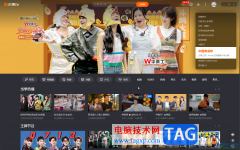
芒果TV是很多小伙伴都在使用的一款视频类软件,在其中我们可以自由收看各种感兴趣的视频。如果我们在电脑版芒果TV中观看视频时,想要发送弹幕,与广大网友分享观点,小伙伴们知道具体...

最近很多的用户们在使用Adobe Photoshop软件的时候,出现不能扫描的情况,要怎么处理呢?下文就为你们带来了Adobe Photoshop出现不能扫描的详细解决方法。...

photoshop是一款图像处理软件,它可以让用户进行有效的图片编辑工作,因此它被用户广泛应用在图像编辑、图形设计、数字绘画等多个领域中,当用户在使用photoshop软件时,会打开一张图片来进...
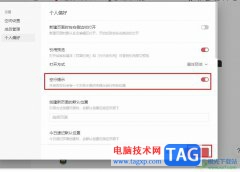
很多小伙伴在使用钉钉时都喜欢切换到个人版去对文档进行编辑,或是管理自己的云盘内容。有的小伙伴在使用个人版的钉钉时想要在编辑文档的过程中开启空行提示,以免自己有空行未发现,...

MathType提供了不少功能哦,编辑公式时很方便的。那么操作过程里,若想同时输入上下标的话,应该如何操作呢?详细内容如下讲述。...
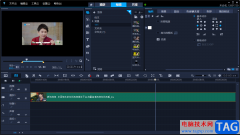
会声会影是一款视频制作软件,如果你想要使用到一款好用且免费的制作软件的话,那么会声会影这款软件就可以很好的帮助到你,在该该软件中可以给视频添加一些精彩的效果,比如我们可以...
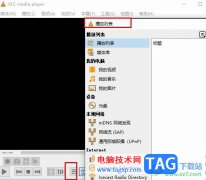
VLC播放器是很多小伙伴都在使用的一款全能播放器,在这款播放器中,我们可以根据自己的使用习惯对VLC播放器进行个性化设置。有的小伙伴在使用VLC播放器的过程中想要查看播放列表,但又不...

Lightroom是一款专业性十分强的照片编辑软件,这款软件对于编辑照片是非常好的,当你通过Lightroom编辑好照片之后,就需要将编辑好的照片进行保存设置,很多小伙伴想要让导出的照片的清晰度...
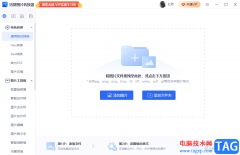
迅捷图片转换器,顾名思义就是一款对图片格式进行转换的工具,支持jpg、png、bmp、tiff等是十多种格式的转换,能够很好的满足用户的需求,当用户在使用这款转换器时,想要将图片转换为p...
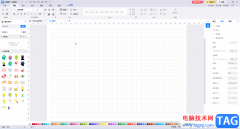
亿图图示是一款非常好用的办公软件,很多小伙伴在需要制作思维导图,流程图等图示文件时都会选择使用该软件。在亿图图示中如果我们希望绘制一条紧跟着曲线的直线,小伙伴们知道具体该...

苹果手机作为当下热门的移动设备,为用户带来了不错的使用体验,在这款手机中用户可以感受到强大且实用的功能,并且其中的运行速度和反应速度都很不错,因此能够很好的满足用户的需要...